Behoben: Keine eingehenden Anrufbenachrichtigungen werden angezeigt, wenn das Handy klingelt
Stell dir Folgendes vor: Dein Handy brummt, aber es gibt keinen Bildschirm für den eingehenden Anruf - keine Mitteilung, keine Anrufer-ID, nichts, mit dem du interagieren kannst. Du hörst nur das Klingeln, kannst den Anruf aber nicht entgegennehmen, weil der Bildschirm nicht angezeigt wird. Diese unangenehme Situation lässt viele Android-Nutzer den Kopf schütteln, und dazu gehörst vielleicht auch du.
Das Problem wird meist durch Systemfehler und Bugs, falsche Berechtigungseinstellungen oder Kollisionen mit anderen Apps verursacht. Lass uns jetzt die Ursachen im Detail besprechen und einige Möglichkeiten, das Problem zu lösen.
Warum werden meine eingehenden Anrufe nicht angezeigt?
Zahlreiche Android-Nutzer haben mit diesem seltsamen Problem zu kämpfen: Anrufe gehen ein, der Klingelton ertönt, aber es erscheint kein Pop-up oder eine Mitteilung, so dass es unmöglich ist, den Anruf anzunehmen oder abzulehnen. Was steckt also dahinter?
Die möglichen Gründe können mehrere sein, zum Beispiel:
- Mitteilungseinstellungen sind nicht richtig konfiguriert: Wenn die Mitteilungen für die Handy-App ausgeschaltet oder eingeschränkt sind, wirst du nicht über eingehende Anrufe informiert.
- Fehlende Berechtigungen: Der Handy-App fehlen möglicherweise die nötigen Berechtigungen, um über andere Apps zu ziehen oder Mitteilungen anzuzeigen.
- Anrufer-ID-Apps von Drittanbietern: Die Apps können die Standardschnittstelle für eingehende Anrufe übernehmen oder sogar blockieren.
- App-Cache beschädigt: Mit der Zeit kann der Cache der Handy-App verschmutzt werden, was wiederum zu einer falschen Anzeige des Anrufs führen kann.
- Anrufweiterleitung ist aktiv: Wenn die Anrufe weitergeleitet wurden, kann es sein, dass dein Handy eine Zeit lang klingelt, du aber keine Möglichkeit hast, den Anruf anzunehmen.
- Vorübergehende Systemstörungen oder Bugs: Software-Updates oder Abstürze im Hintergrund können dir ab und zu ein solches Symptom bescheren.
Als Nächstes gehen wir effektive Lösungen durch, um deine Anrufmitteilungen zurückzubekommen.
Wie du die Mitteilung über eingehende Anrufe beheben kannst
Es sind keine komplizierten Lösungen nötig. Du kannst einige der unten aufgeführten Methoden anwenden, um die Mitteilung über eingehende Anrufe, die nicht auf dem Bildschirm angezeigt werden, zu beheben.
1Verwalte die Handy-App-Mitteilung
Manchmal werden die Mitteilungen deiner Handy-App versehentlich ausgeschaltet, was dazu führen kann, dass eingehende Anrufe nicht angezeigt werden. Das passiert oft unbemerkt. Zum Glück kannst du die Mitteilung der Handy-App ganz einfach einschalten, um zu verhindern, dass eingehende Anrufe nicht angezeigt werden.
Diese Lösung wurde auch von Nutzern in der Google-Support-Community als effektive Lösung vorgeschlagen.
- Schritt 1.Öffne "Einstellungen" auf deinem Android-Gerät.
- Schritt 2. Gehe zu "Mitteilungen" und tippe dann auf "Alle Apps anzeigen"
- Schritt 3.Scrolle nach unten und tippe auf "Handy".
- Schritt 4.Stelle sicher, dass alle anrufbezogenen Mitteilungen (z.B. eingehende Anrufe, verpasste Anrufe) aktiviert sind.
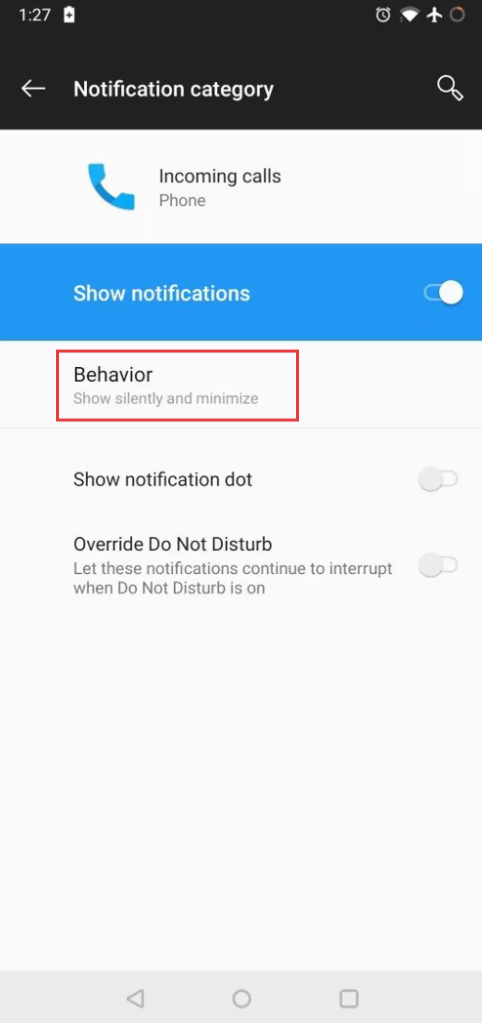
2Lösche Caches für die Handy-App
Die Handy-App ist so aufgebaut, dass sie temporäre Daten lokal speichert, um das Nutzererlebnis zu verbessern. Dieser Cache sammelt sich jedoch von Tag zu Tag an und kann beschädigt werden, was dazu führen kann, dass der Bildschirm für eingehende Anrufe nicht richtig angezeigt wird.
Das Gute daran ist, dass durch das Entfernen des Caches (und der App-Daten, falls gewünscht) Fehler beseitigt werden können und die App wieder wie vorher funktioniert. Dein Anrufprotokoll wird dabei nicht gelöscht. So geht's:
- Schritt 1.Drücke lang auf die Handy-App auf dem Startbildschirm.
- Schritt 2.Tippe auf das Info-Symbol und gehe zu "Speicher"
- Schritt 3.Tippe auf "Cache löschen."
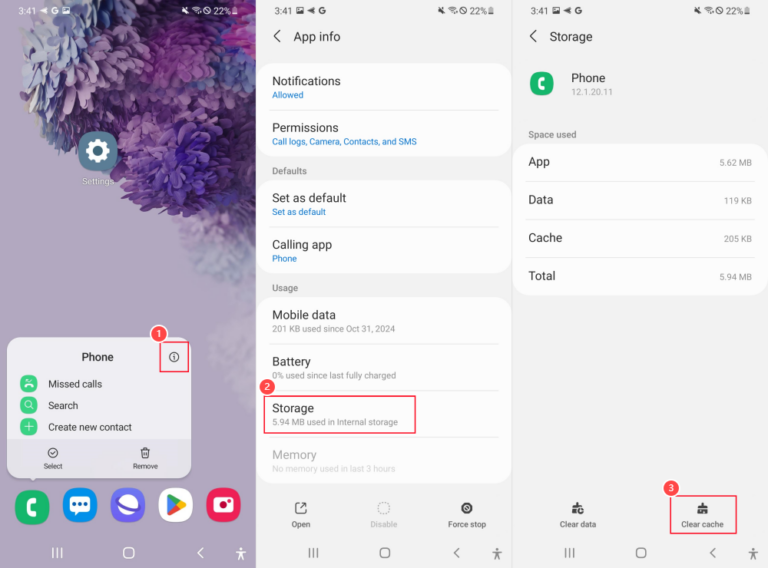
3Handyanzeige über anderen Apps zulassen
Wenn deine Handy-App nicht über die richtigen Berechtigungen verfügt, wie z.B. das Zeichnen über anderen Apps oder das Empfangen von Mitteilungen, kann es sein, dass sie den Bildschirm für eingehende Anrufe nicht richtig anzeigt.
Diese Berechtigungen sorgen dafür, dass der Anrufbildschirm auch dann sichtbar ist, wenn du dich nicht in der Handy-App befindest. Befolge diese Schritte, um die notwendigen Berechtigungen zu aktivieren:
- Schritt 1.Öffne "Einstellungen > Apps."
- Schritt 2.Tippe auf "⋮" in der oberen rechten Ecke und dann auf "Sonderzugriff"
- Schritt 3.Wähle "Ganz oben erscheinen". Stelle außerdem sicher, dass du die System-Apps anzeigst.
- Schritt 4.Suche den Punkt "Anruf" und schalte die Option ein.
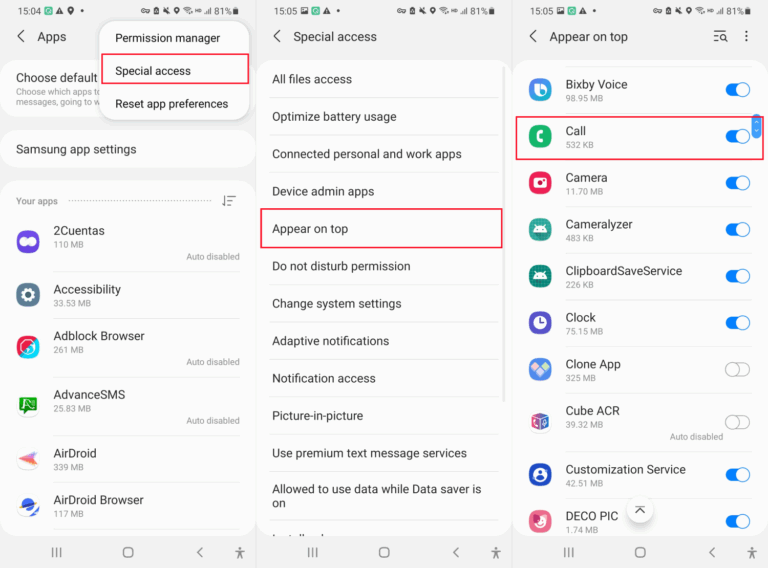
4Alle Rufumleitungen aufheben
Wenn die Anrufweiterleitung aktiviert wurde, kann es sein, dass dein Gerät trotzdem klingelt, obwohl keine Anrufoberfläche angezeigt wird, da das Handy die umgeleiteten Anrufe erhält, bevor sie dich erreichen.
Und wenn du die Anrufweiterleitung aufhebst, werden die Anrufe von deinem Standardsystem bearbeitet und sind daher auf dem Display deines Handys sichtbar. So hebst du die Anrufweiterleitung auf (am Beispiel des Samsung Galaxy):
- Schritt 1.Öffne die Handy-App und tippe auf "⋮" in der oberen rechten Ecke.
- Schritt 2.Wähle "Einstellungen" und dann "Zusatzdienste" aus.
- Schritt 3.Tippe auf "Anrufweiterleitung"
- Schritt 4.Schalte alle Optionen für die Rufumleitung aus.
5Entferne Anrufer-ID-Apps von Drittanbietern
Anrufer-ID-Apps oder Anrufblocker wie Truecaller können das native Wählprogramm deines Handys stören. Manchmal unterdrücken oder ersetzen sie die Standardanzeige für eingehende Anrufe, vor allem wenn sie nicht aktualisiert wurde oder wenn keine entsprechenden Berechtigungen erteilt wurden.
Das Löschen dieser Apps kann die ursprüngliche Anzeige für eingehende Anrufe wiederherstellen. Sobald du sie entfernt hast, starte dein Handy neu und überprüfe, ob die ursprüngliche Anrufanzeige wieder erscheint.
6Neuinstallation der App
Es kann vorkommen, dass sich die Handy-App fehlerhaft verhält. Wenn dein Gerät über diese Option verfügt, kann das Entfernen der App-Updates oder eine Neuinstallation die Lösung für das Problem sein.
- Schritt 1.Tippe die Handy-App an und halte sie gedrückt, bis ein Menü erscheint.
- Schritt 2.Wähle "Entfernen" oder "Deinstallieren"
- Schritt 3.Dann installiere sie über den Play Store neu.
Danach werden Bugs und Glitches in der Handy-App beseitigt.
7Starte dein Handy neu
Wenn alle Lösungen versagen, um die Anzeige eingehender Anrufe auf dem Bildschirm zu beheben, kann ein Neustart erstaunlich effektiv sein, um vorübergehende Probleme zu lösen. Außerdem ist dies die schnellste Lösung für solche Probleme.
Drücke einfach die "Power"-Taste und halte sie gedrückt. Tippe dann auf "Neustart".Lass dich dann von jemandem anrufen, um zu prüfen, ob das Problem behoben ist.
Bonus: Eingehende Anrufe von einem anderen Handy aus verfolgen
Du hast das Problem sicher gelöst? Falls du die Anrufe von jemandem verfolgen willst, der dir sehr am Herzen liegt, wie zum Beispiel dein Kind oder deine älteren Eltern, dann ist dieser Bonus-Tipp genau das Richtige für dich.
Die AirDroid-Anrufmonitor App ermöglicht es dir, Mitteilungen von einem anderen Gerät zu erhalten, so dass du die Informationen über die eingehenden Anrufe auch dann abrufen kannst, wenn du keinen Zugriff auf ihre Handye hast.
Die Funktion "Mitteilungen" funktioniert wie ein Auffangnetz, das alle Systemmitteilungen, einschließlich neuer Anrufe, neuer eingehender SMS und sozialer Nachrichten, entgegennimmt und direkt an dich weiterleitet.
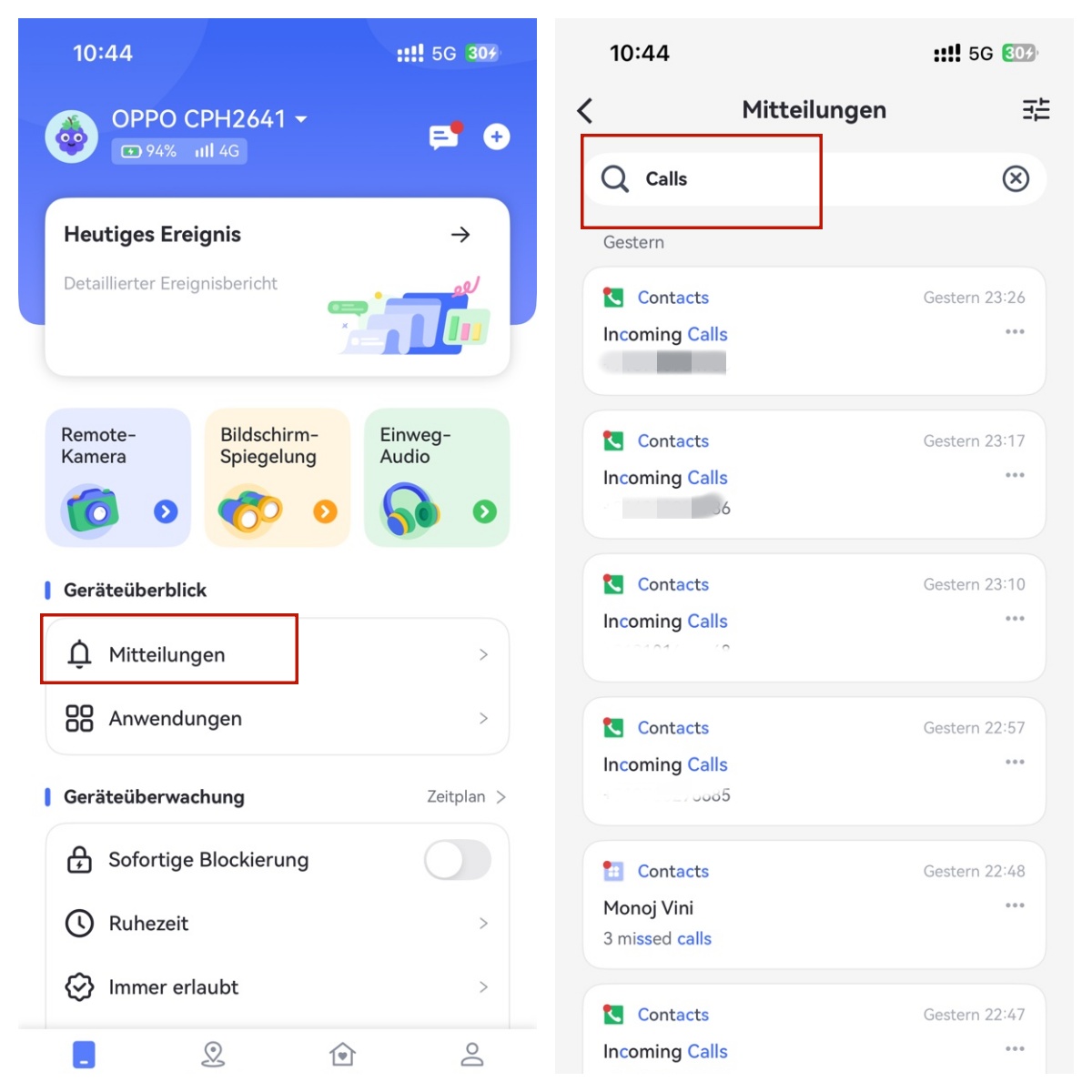
Willst du es ausprobieren? Klicke auf den Button unten, um es herunterzuladen und die kostenlose Testversion zu nutzen.
FAQs zu eingehenden Anrufen
Schlussfolgerung
Wenn dein Handy den Bildschirm für eingehende Anrufe nicht anzeigt und gleichzeitig klingelt, liegt das Problem höchstwahrscheinlich an einer Einstellung des Handys, z. B. an ausgeschalteten Mitteilungen, fehlenden Berechtigungen, einer Rufumleitung oder einer vorübergehenden Störung.
Glücklicherweise kann das Problem im Handumdrehen gelöst werden. Als Erstes solltest du überprüfen, ob die Handy-App über die erforderlichen Berechtigungen verfügt und keine Einschränkungen durch andere Anwendungen bestehen. Lösche dann unnötige Anrufweiterleitungen, leere die Caches der Handy-App oder entferne Anrufer-ID-Apps von Drittanbietern.








Antwort schreiben.